¿Le gustaría aprender a bloquear una dirección IP en el TP-LINK ARCHER C20 AC750? En este tutorial, vamos a denegar el acceso a una dirección IP en el router AC750.
• TP-LINK ARCHER C20 AC750 - Version 5.0
Lista de equipos
Aquí puede encontrar la lista de equipos utilizados para crear este tutorial.
Este enlace también mostrará la lista de software utilizada para crear este tutorial.
TPLINK - Tutorial relacionado:
En esta página, ofrecemos acceso rápido a una lista de tutoriales relacionados con TP-LINK AC750.
Archer C20 AC750 - Bloqueo de una dirección IP
Abra su navegador e introduzca la dirección IP de su router inalámbrico.
En nuestro ejemplo, se introdujo la siguiente URL en el navegador:
• http://192.168.0.1
Se debe presentar la interfaz web AC750.
En la pantalla de inicio de sesión, introduzca la contraseña de administración.

Accede a la pestaña Avanzadas en la parte superior de la pantalla.

Acceda al menú NETWORK y seleccione la opción STATIC ROUTING.
Haga clic en el botón Agregar e introduzca la siguiente configuración.
• Destino de red: la dirección IP que desea bloquear.
• Máscara de subred - 255.255.255.255.
• Puerta de enlace predeterminada: introduzca una dirección IP inexistente.
• Interfaz - LAN.
Haga clic en el botón Guardar.
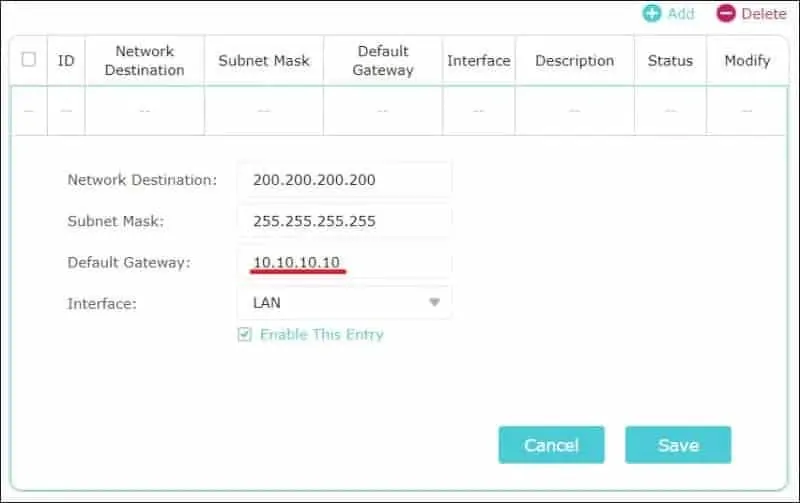
La dirección IP 10.10.10.10 no existe en nuestra red interna.
En nuestro ejemplo, cada paquete enviado a la dirección IP bloqueada se enrutará a una puerta de enlace inexistente.
Los paquetes de red enrutados a una puerta de enlace inexistente se perderán.
Felicidades, usted ha bloqueado una dirección IP en el router AC750.
